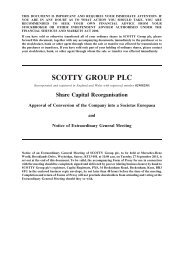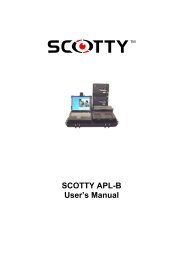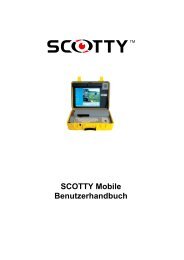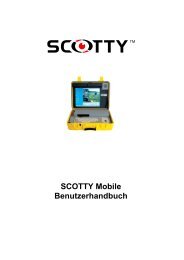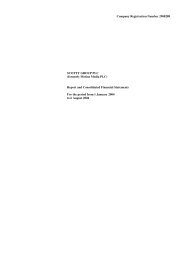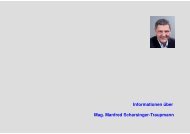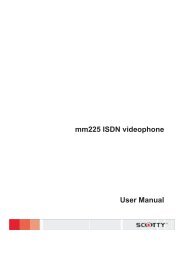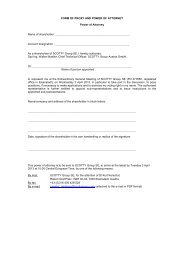SCOTTY Teleport - Scotty Tele-Transport Corporation
SCOTTY Teleport - Scotty Tele-Transport Corporation
SCOTTY Teleport - Scotty Tele-Transport Corporation
Erfolgreiche ePaper selbst erstellen
Machen Sie aus Ihren PDF Publikationen ein blätterbares Flipbook mit unserer einzigartigen Google optimierten e-Paper Software.
<strong>SCOTTY</strong> ProMin ProMil Benutzerhandbuch<br />
4.2.2 Die Equipment - Mappe<br />
In der Equipment Mappe können Videoquellen konfiguriert werden.<br />
Das Configuration Utility Fenster, die Mappe Equipment<br />
Unter Video Inputs kann das an die 4 Videoeingänge Camera 1, Camera 2,<br />
Video In 3 und Video In 4 angeschlossene Video-Equipment konfiguriert<br />
werden.<br />
Das Feld Video Source bestimmt den Typ der angeschlossenen Videoquelle.<br />
"Fixed" definiert eine unbewegliche Kamera oder eine andere, nicht-steuerbare<br />
Videoquelle. Die Einstellung "VCR" sollte benutzt werden, wenn ein<br />
Videorekorder angeschlossen ist.<br />
Im Feld Video Format kann zwischen den vom System unterstützten<br />
Signalformaten gewählt werden. Durch die Auswahl von „SDI“ (optional) wird<br />
der digitale HD-SDI Eingang für diese Video- und Audioquelle verwendet.<br />
Falls eine steuerbare Kamera unter Video Source ausgewählt ist, kann der<br />
Anschluss des seriellen Kabels für die Kamerasteuerung unter Control Port<br />
ausgewählt werden. Für alle Videoeingänge ist die Auswahl eines "Com" Ports<br />
des Systems möglich. Sofern von der Hardware des <strong>SCOTTY</strong> Systems<br />
unterstützt, ist zusätzliche die Auswahl des Steuerports der Kameraanschlüsse<br />
möglich. Einige Kameratypen unterstützen sogenanntes "Chaining", um zwei<br />
Kameras an einen einzelnen Steuer-Anschluss anzuschließen; wählen Sie hier<br />
"Pos2" für die Kamera aus, die durch die Kamera am System hindurch<br />
gesteuert wird.<br />
Um eine steuerbare Kamera zu konfigurieren, wählen Sie einfach den Kamera-Typ im Feld<br />
Video Source aus; Video Format und Control Port werden automatisch voreingestellt.<br />
Durch Drücken der Schaltfläche Video Standard… kann der Anwender den<br />
Videostandard der Videoein- und Ausgänge zwischen "PAL" und "NTSC"<br />
auswählen. Vorsicht: Der ausgewählte Videostandard muss mit dem der<br />
angeschlossenen Geräte übereinstimmen.<br />
All rights reserved. 19